Beste unlöschbaren Apps mit elterlichen Kindersicherung 2025
Mit ein wenig Suche und Entschlossenheit kann jede App mit elterlichen Kontrollmöglichkeiten, die du auf dem Handy, Tablet oder PC deines Kindes installierst, deinstalliert werden. Daher wollte ich die Apps finden, die wirklich nur schwer zu entfernen sind, und bei deren Deinstallation ich auf jeden Fall benachrichtigt werde.
Nachdem ich über 30 Apps mit elterlichen Kontrollmöglichkeiten auf den Geräten meiner Kinder getestet habe, war ich schockiert, wie viele davon mir keine Benachrichtigungen in Echtzeit gesendet haben, wenn die Einstellungen geändert oder die App gänzlich deinstalliert wurde. Die einzige App, die sich davon abgehoben hat, und Funktionen bietet, die mein Kind davon abhalten, sie unbemerkt zu deinstallieren, war Qustodio.
Es hat auf Android die Option den Zugang zu den Einstellungen zu blockieren, sodass mein Kind die Administratorberechtigungen nicht ändern konnte. Ein weiteres hilfreiches Tool für den PC ist die Möglichkeit, die App zu verbergen, sodass Kinder sie nicht öffnen, sich anmelden oder sie deaktivieren können. Außerdem hat es einen starken Webfilter, anpassbare Tools zur Einstellung der Bildschirmzeit, eine Standortverfolgung in Echtzeit und detaillierte Berichte über die Online-Aktivitäten meiner Kinder. Du kannst Qustodio kostenlos für 30 Tage ausprobieren ohne Zahlungsinformationen anzugeben, um dich selbst davon zu überzeugen, wie schwer es ist, die App ohne dein Wissen zu deinstallieren.
Qustodio kostenlos für 30 Tage testen!
Zusammenfassung: 3 Apps mit elterlichen Kontrollmöglichkeiten, die nicht gelöscht werden können – 2025
- Qustodio: Kann nicht gelöscht werden, ohne dass die Eltern darüber informiert werden. Hat einen Passwortschutz, kann den Zugang auf die Geräteeinstellung blockieren und hat die Option, die App auszublenden. Kostenlos für 30 Tage testen.
- Bark: Die App kann ohne einen Gerätecode, der alle paar Minuten neu erstellt wird, nicht gelöscht werden. Benachrichtigt dich, sobald Passwörter von Social Media-Konten geändert werden, hat aber keine Option für den Geräteadministrator.
- Norton Family: Muss vom Geräteadministrator aktiviert werden und benachrichtigt dich, sobald Änderungen am Geräteschutz vorgenommen werden – hat aber keine Option, die Geräteeinstellung zu blockieren.
Apps mit elterlichen Kontrollmöglichkeiten, die am schwierigsten zu deinstallieren sind
1. Qustodio: Geräteadministrator blockiert, dass die App ohne Passwort deinstalliert werden kann
- Sendet Benachrichtigungen in Echtzeit, wenn Änderungen an den Überwachungsregeln vorgenommen werden
- Verberge die App auf dem Gerät, sodass dein Kind den Schutz nicht umgehen kann (nur auf PC und Mac)
- Blockiere den Zugang zu den Einstellungen, um Änderungen zu vermeiden
- Die App wird häufig aktualisiert, um auch vor den neuesten Tricks geschützt zu sein
- Die elterlichen Kontrollmöglichkeiten können nur schwierig umgangen werden
- Probiere es kostenlos für 30 Tage aus – ohne Kreditkarte
Hinsichtlich des Funktionsumfangs bei den elterlichen Kontrollmöglichkeiten liegt Qustodio üblicherweise vorn. Allerdings wollte ich auch wissen, ob die Entwickler sich genauso viel Mühe dabei geben, Kinder davon abzuhalten, die App deinstallieren zu können, wie sie sich bei der Erstellung ihrer Tools für den Webfilter oder die Grenzen der Bildschirmzeit geben. Während ich die App auf dem Handy meines Teenagers installiert habe, musste ich sie als Admin-App aktivieren.
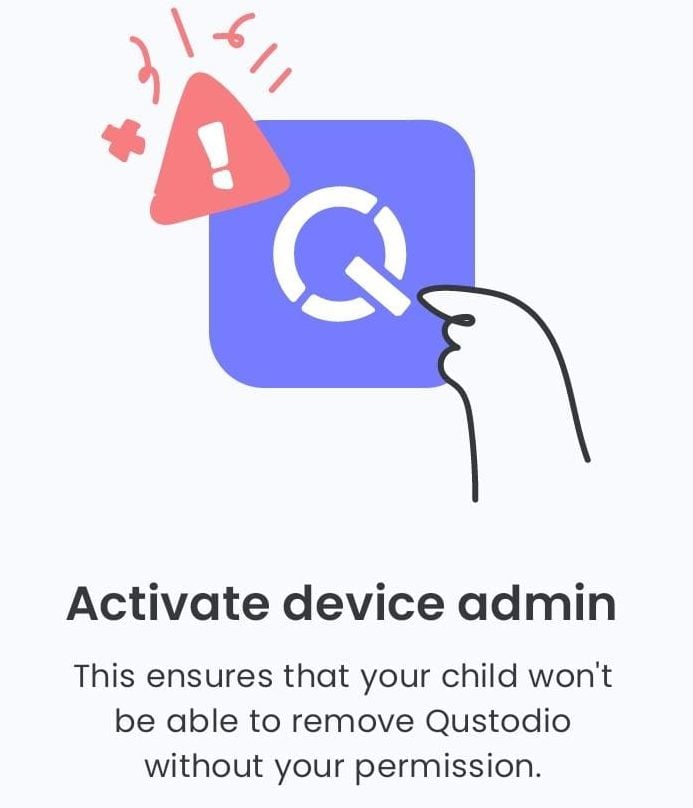
Auch wenn Android eine gruselige Warnung ausspricht, dass dadurch möglicherweise geschützte Daten offengelegt werden, weiß ich, dass das kein Problem ist, da ich Qustodio ohnehin Zugang zu diesen Daten gebe, um das Handy überwachen zu können. Die App kann nicht deinstalliert werden, solange die Adminrechte aktiviert sind. Als ich versucht habe, sie zu deinstallieren, ist sie einfach wieder aufgetaucht.

Grundsätzlich hat dein Kind zwei Möglichkeiten, wie es Qustodio entfernen kann, aber die App verhindert, dass es dabei Erfolg haben wird.
- Deaktivieren der Adminrechte: Diese Option ist zwar in den Einstellungen versteckt, lässt sich aber relativ einfach finden. Qustodio bietet eine Funktion, die den Zugang zu den Einstellungen blockiert, sodass dein Kind keinerlei Änderungen vornehmen kann.
- Deaktivieren des Schutzes über die App von Qustodio Kids: Sobald dein Kind dein Passwort von Qustodio erraten kann, kann es die App auf seinem Handy öffnen und sie deaktivieren. Alternativ kann es auch den Schutz weiter aktiviert lassen, aber alle Regeln ändern, in der Hoffnung, dass du das nicht bemerken wirst. Um zu verhindern, dass dir das auf deinem PC passiert, bietet Qustodio Eltern die Option, die App zu verbergen, sodass sich niemand in deinem Konto anmelden kann.
In beiden Fällen erhältst du eine Benachrichtigung von Qustodio, dass dein Kind versucht hat, sich mit dem Service zu verbinden bzw. dass es Änderungen an den Einstellungen vornehmen wollte. Solltest du diese Sicherheitsmechanismen nicht aktiviert haben, sodass dein Kind die App von seinem Handy entfernen kann, wirst du benachrichtigt, dass das Gerät nicht mehr geschützt ist.
Außerdem hebt sich Qustodio als die beste App mit elterlichen Kontrollmöglichkeiten ab, weil sie fortschrittliche und umfassende Sicherheitsfunktionen bietet, darunter:
- Ein umfassender Webfilter mit 29 Kategorien und der Möglichkeit, nicht unterstützte Browser und unkategorisierte Webseiten zu sperren.
- Mehrere Tools zur Verwaltung der Bildschirmzeit für allgemeine tägliche Grenzen, individuelle Zeitpläne für einzelne Apps und eine Schaltfläche zum sofortigen Sperren.
- Eine Standortverfolgung in Echtzeit und unbegrenzt Geofences mit Benachrichtigungen, sobald dein Kind ein bestimmtes Gebiet betritt bzw. verlässt.
- Eine Anruf- und SMS-Überwachung, sodass du immer weißt, mit wem dein Kind kommuniziert
- Detaillierte Berichte der Online-Aktivitäten deines Kindes, die dir die gesamte Bildschirmzeit und eine Aufteilung nach verwendeten Apps und aufgerufenen Webseiten anzeigen.
Ich war sehr beeindruckt, wie gut die Funktionen auf den Handys, Tablets und Computern meiner Kinder funktioniert haben. Trotz aller Bemühungen konnten sie die Sperren nicht umgehen oder Änderungen an den Regeln vornehmen, ohne dass ich das mitbekommen habe.
Qustodio bietet auch eine lokalisierte Benutzeroberfläche in Deutsch, sodass auch Nutzer aus Deutschland eine möglichst angenehme Erfahrung haben.
Qustodio bietet verschiedene Abonnements, je nachdem, wie viele Geräte du überwachen möchtest. Aber bevor du dich für einen Tarif entscheidest, kannst du die 30-tägige kostenlose Testversion nutzen, für die keine Kreditkarte erforderlich ist, um dir selbst ein Bild davon zu machen, wie schwer es deine Kinder haben werden, die App zu deinstallieren.
2. Bark: Kein Löschen der App bzw. Ändern der Einstellungen ohne Gerätecode
- Sendet dir eine SMS, wenn die Anwendung entfernt wird
- Benachrichtigt dich, sobald die Passwörter von Social Media-Konten geändert werden
- Starker Webfilter und Tools für die Bildschirmzeit
- 7-tägige kostenlose Testversion
Bark erfordert keine Aktivierung vom Geräteadministrator, aber hat einen Gerätecode, der sich automatisch alle paar Minuten ändert und benötigt wird, um Änderungen vorzunehmen oder die App zu entfernen. Damit können deine Kinder die App nicht deinstallieren, solange sie das Kontopasswort nicht kennen. Du erhältst aber auch dann noch Benachrichtigungen, wenn das Passwort bekannt wird und deine Kinder Änderungen an der App vornehmen oder sie löschen.
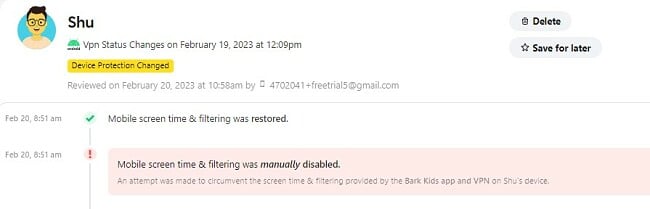
Bark ist eine App mit elterlichen Kontrollmöglichkeiten, die sich auf die Überwachung von Interaktionen auf Social Media, via E-Mail und SMS konzentriert, indem sie sich direkt mit jedem Konto verknüpft. Selbst wenn die App deinstalliert wird, werden noch die Daten der verbundenen Social Media-Konten gesammelt. Dein Kind hat genau zwei Möglichkeiten, diese Art der Überwachung zu deaktivieren:
- Es kann sein Kontopasswort ändern.
- Es kann die Berechtigungen über seine Kontoeinstellungen direkt auf dem sozialen Netzwerk zurückziehen.
Die gute Nachricht ist aber, dass du sofort eine Benachrichtigung in deinem Elterndashboard erhältst, wenn dein Kind das versucht. Ich habe meine Kinder sogar herausgefordert und sie motiviert, eine Möglichkeit zu finden, wie sie die Überwachung ihrer Social Media-Konten von Bark einstellen können, ohne dass ich das mitbekomme. Bark hat mich sogar benachrichtigt, wenn sie ein neues Konto erstellt haben – das ging aufgrund der E-Mails, die meine Kinder erhalten haben.
Aber Bark kann absolut nicht gelöscht oder deinstalliert werden, wenn du das Bark Phone kaufst. Dabei handelt es sich um ein Samsung A13, bei dem die Premiumversion von Bark direkt in das Betriebssystem eingepflegt ist. Es gibt viele Vorteile des Bark Phones gegenüber der Installation von Bark auf einem normalen Handy, aber einer der größten Vorteile liegt darin, dass die App nicht einfach entfernt werden kann. Selbst wenn dein Kind sein Handy auf die Werkseinstellungen zurücksetzt, wird es dennoch wieder mit Bark Premium starten.
Jetzt, wo du dir sicher sein kannst, dass Bark nicht ohne dein Wissen entfernt werden kann, solltest du auch die Funktionen zur elterlichen Kontrolle kennenlernen:
- Überwachung der sozialen Medien: Bark überwacht mehr als 30 Social Media-Netzwerke, die gängigsten E-Mail-Anbieter, Messenger-Apps und SMS. Die App benachrichtigt dich, wenn Bilder oder Text den Filter auslösen. Die Benachrichtigung enthält auch ein Bild des auffälligen Fotos oder Textes.
- Leistungsstarker Webfilter: Der Filter hat 17 Kategorien, die sich auf die Gesundheit deines Kindes konzentrieren, darunter Kategorien wie Mobbing, Selbstverletzung, Suizidgedanken, Drogen, Alkohol, Sex, etc.
- Regeln zur Bildschirmzeit: Erstelle Routinen für die Bildschirmzeit, die festlegen, welche Apps tagsüber und am Abend verfügbar bzw. gesperrt sind. Du kannst auch alle Apps jederzeit über das Elterndashboard pausieren.
- Geofences und Standort-Check-in: Erhalte Benachrichtigungen, wenn deine Kinder bestimmte Gebiete betreten bzw. verlassen. Wenn du jederzeit wissen möchtest, wo sich deine Kinder befinden, kannst du Check-in-Anfragen an sie senden, um sofort benachrichtigt zu werden. Wenn sie anschließend auf „Check-in“ tippen, siehst du ihren aktuellen Standort in Echtzeit.
- Erhalte Einblicke und detaillierte Berichte: Bleibe immer über alle Aktivitäten deiner Kinder auf dem Laufenden und erhalte detaillierte Einblicke darüber, welche Webseiten sie besuchen, wie viel Zeit sie online verbringen und welche Apps sie am häufigsten verwenden.
Mit der 7-tägigen kostenlosen Testversion von Bark hast du ausreichend Zeit, um die App auf den Handys und Computern deiner Kinder zu installieren und dich selbst davon zu überzeugen, wie schwer sie zu deinstallieren ist. Du kannst alle Interaktionen auf Social Media überwachen, Regeln zur Bildschirmzeit durchsetzen und ihren Standort in Echtzeit kontrollieren.
3. Norton Family: Schickt dir Echtzeitbenachrichtigungen, wenn der Schutz deaktiviert wird
- Schutz vor Deinstallation durch Adminrechte des Geräts
- Passwort ist erforderlich, um die App zu deinstallieren
- Bietet dir Einstellungsmöglichkeiten für die Bildschirmzeit, einen Fokus auf Schulzeiten und einen umfassenden Webfilter
- 60-tägige Geld-Zurück-Garantie
Norton Family ist eine beliebte App mit elterlichen Kontrollmöglichkeiten, die eine Menge Funktionen hat. Norton Family verfügt über eine lokalisierte Benutzeroberfläche in Deutsch, um sicherzustellen, dass es auch für Nutzer aus Deutschland eine gute Erfahrung bietet, wenn sie ihre umfassenden elterlichen Kontrollmöglichkeiten nutzen.
Allerdings sind all diese Regeln und Überwachungstools natürlich nutzlos, wenn dein Kind die App einfach deinstallieren kann. Ich habe die App auf dem Android-Handy meiner Tochter installiert, weil ich wissen wollte, ob sie die App und ihre Einschränkungen entfernen kann, ohne dass ich das mitbekomme.
Ich musste während der Einrichtung die Adminrechte aktivieren, was dazu führt, dass meine Tochter die App nicht löschen konnte, wenn sie nicht weiß, wie sie diese Adminrechte deaktivieren kann. Aber leider ist es hier, wie bei Qustodio, nicht möglich, den Zugriff auf die Einstellungen zu sperren. Wenn sie also eine Möglichkeit finden sollte, die Adminrechte zu deaktivieren, habe ich keine Möglichkeit, sie aufzuhalten.
Es ist auch sehr wichtig, ein starkes Passwort für Norton Family zu wählen, da die App nicht verborgen ist und Kinder sie durch die Kinder-App deaktivieren bzw. entfernen können, wenn sie Zugang zu deinem Passwort haben.
Hinsichtlich der elterlichen Kontrollmöglichkeiten leistet Norton Family gute Arbeit bei der Durchsetzung der Regeln, die die meisten Kinder nur schwer umgehen können:
- Starke Webfilter mit über 45 Kategorien.
- Tägliche Grenzen für die Bildschirmzeit mit einem Zeitplan, wann das Handy verwendet werden kann.
- Die Funktion zur Schulzeit sperrt ablenkenden Webseiten, sodass sich dein Kind auf seine Schulaufgaben konzentrieren kann.
- Überwache, welche Apps dein Kind verwendet und erhalte die Option, Apps vor dem Öffnen zu sperren.
- Standortverfolgung in Echtzeit und eine unbegrenzte Anzahl an Geofences (steht aber nicht überall zur Verfügung).
- Erstellt einen Bericht über den Such- und Internetverlauf, Lieblings-Apps, angesehene YouTube-Videos und die gesamte Bildschirmzeit.
Zwar gibt es keine kostenlose Testversion, aber Norton Family bietet dir eine 60-tägige Geld-Zurück-Garantie. Damit hatte ich ausreichend Zeit, mich davon zu überzeugen, wie gut die App die elterlichen Kontrollmöglichkeiten durchsetzt, und ob meine Kinder sie deinstallieren konnten.
So findet man eine App mit elterlichen Kontrollmöglichkeiten, die nicht gelöscht werden kann
Es ist ganz egal, wie gut eine App mit elterlichen Kontrollmöglichkeiten ist, wenn dein Kind sie einfach deinstallieren oder die Einstellungen ohne dein Wissen ändern kann.
Nach umfassenden Tests von über 30 Apps mit elterlichen Kontrollmöglichkeiten fand ich heraus, dass die besten Apps mehrere Sachen gemein haben. Daher solltest du bei deiner Wahl der App mit elterlichen Kontrollmöglichkeiten auf die folgenden Punkte achten:
App-Sperre: Eine App mit elterlichen Kontrollmöglichkeiten, die sich sperren lassen kann, wird dein Kind davon abhalten, die App ohne deine Erlaubnis zu entfernen. Du kannst ein Passwort oder eine PIN für die App-Einstellungen (oder die gesamte App) festlegen, womit dein Kind nicht mehr auf sie zugreifen kann.
Privilege für die Geräteadministratoren: Wenn du den Geräteadministrator aktivierst, erhält die App mehr Kontrolle über das Gerät und kann nicht ohne Autorisierung deinstalliert werden. Eine App mit diesen Berichtigungen kann nur gelöscht werden, nachdem die Berechtigung des Geräteadministrators entfernt wurde. Daher ist eine App mit elterlichen Kontrollmöglichkeiten, die Privilege für die Geräteadministratoren hat, sicherer als eine ohne.
Benachrichtigungen in Echtzeit: Benachrichtigungen in Echtzeit über die Entfernung der App bzw. Änderungen an deinen festgelegten Regeln sind ein guter Trick gegen Kinder, die sich sehr gut mit Technik auskennen, und erlauben es dir, Regeln rechtzeitig wieder zu reaktivieren.
App-Kompatibilität: Du solltest dir sicher sein, dass deine ausgewählte App mit elterlichen Kontrollmöglichkeiten auch wirklich alle Geräte schützen kann, die dein Kind verwendet. Dazu gehören alle Smartphones, Tablets und Laptops. Diese Informationen findest du aber ganz einfach auf der Webseite der Apps bzw. im App Store.
Starke elterliche Kontrollmöglichkeiten: Apps mit elterliche Kontrollmöglichkeiten bieten weit mehr als nur das Sperren der Deinstallation. Es gibt Inhaltsfilter, Tools zur Verwaltung der Bildschirmzeit, App-Sperren und eine Standortverfolgung, damit deine Kinder immer sicher sind und ihre Geräte richtig verwenden.
Verborgene App: Eine Möglichkeit, dein Kind davon abzuhalten, die App deinstallieren zu können, ist, sie zu verbergen. Dein Kind müsste dann den Dateinamen kennen und wissen, wie es auf den versteckten Ordner zugreifen kann, um die App zu entfernen bzw. Änderungen vorzunehmen.
Die einzige App, die in meinen Tests all diese Kriterien erfüllen konnte, war Qustodio. Du kannst die 30-tägige kostenlose Testversion nutzen, um sie umfassend auszuprobieren und dir selbst ein Bild davon zu machen, dass dein Kind die App nicht ohne dein Wissen deinstallieren kann.
FAQ
Gibt es auch kostenlose Apps mit elterlichen Kontrollmöglichkeiten, die nicht deinstalliert werden können?
Nein, jede kostenlose App mit elterlichen Kontrollmöglichkeiten, die ich getestet habe, hatte keinen Schutz vor der Deinstallation, und meine Kinder konnten sie einfach löschen. Am schlimmsten fand ich aber, dass der Großteil davon mir keine Benachrichtigung gesendet hat, wenn die App entfernt wurde. Du kannst Qustodio kostenlos für 30 Tage ausprobieren; so kannst du dich selbst davon überzeugen, dass sie nicht unerkannt entfernt werden kann und starke Tools zur Überwachung und Verwaltung der Bildschirmzeit hat.
Gibt es Apps mit elterliche Kontrollmöglichkeiten, die absolut nie deinstalliert werden können?
Nein, jede App, die auf einem Gerät installiert ist, kann auch wieder entfernt werden. Du kannst es aber möglichst schwer machen, die App deinstallieren zu können, und außerdem Benachrichtigungen erhalten, sobald sich der Status der App ändert. Die einzige Ausnahme ist das Bark Phone, da hier die App als Teil des Betriebssystems (Android) installiert ist, weswegen selbst ein Zurücksetzen auf Werkseinstellungen die App nicht entfernt.
Wie kann ich verhindern, dass mein Kind Apps mit elterlichen Kontrollmöglichkeiten deinstallieren kann?
Es ist wichtig, dass deine ausgewählte App mit elterlichen Kontrollmöglichkeiten auch Sicherheitsmechanismen hat, damit dein Kind die App nicht entfernen kann. Daher ist Qustodio auch die beste Wahl. Es kann:
- Den Zugang zu den Geräteeinstellungen blockieren, sodass dein Kind die Adminrechte nicht entfernen kann.
- Ein Passwort schützt die Kinder-App von Qustodio, um jegliche unberechtigten Änderungen zu vermeiden.
- Außerdem erhältst du Benachrichtigungen in Echtzeit, wenn dein Kind einen Workaround findet, oder dein Passwort errät, und infolgedessen Änderungen an der App oder den Geräteeinstellungen vornimmt.
Du kannst diese Funktionen auch im Rahmen der 30-tägigen kostenlosen Testversion ohne Risiko ausprobieren und eigene Regeln für die Bildschirmzeit festlegen, einen Webfilter einstellen, den Standort deines Kindes verfolgen, etc.
Nur eine hochwertige App mit elterlichen Kontrollmöglichkeiten bietet einen Schutz vor dem Deinstallieren
Ich fand relativ schnell heraus, wie einfach es ist, die meisten Apps mit elterlichen Kontrollmöglichkeiten zu deinstallieren. Bei Kostenlosen war dies am einfachsten. Ich konnte sie einfach entfernen wie jede andere App auch. Allerdings war ich überrascht, dass einige der Apps, für die ich bezahlt habe, sich auch relativ schnell entfernen liesen. Entweder war der Geräteadministrator nicht aktiviert oder es gab keine Benachrichtigungen im Elterndashboard, wenn der Schutz entfernt wurde.
Alle drei Apps, die ich oben aufgezählt haben, können nur sehr schwer deinstalliert werden – und selbst dann wirst du auf jeden Fall in deinem Elterndashboard informiert. Unter ihnen war Qustodio die beste Wahl, da die App viele Sicherheitsmerkmale hat, um Kinder davon abzuhalten, sie zu deinstallieren. Dazu gehören der Geräteadministrator, das Sperren der Geräteeinstellungen, das Ausblenden der App auf Computern und Benachrichtigungen über alle Änderungen, die dein Kind vornehmen könnte. Du kannst es für 30 Tage ohne Kreditkarte testen, um dich selbst davon zu überzeugen, wie schwierig es zu deinstallieren ist.









Hinterlasse einen Kommentar
Abbrechen